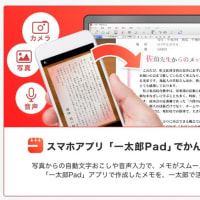マウス操作によることなく、キーボード上でポンと一発、一瞬で Photoshop や、Elements を操作できます。
デザイナーなど、Photoshop を日常的に使用する方は、ショートカットキーをしっかりマスターして駆使し、効率的な操作をしているはずです。
数あるショートカットキーの中で、「ほぉ、便利だなぁ」と、感心してしまうものがあります。遊びで Elements を使う程度の私のような者にとっても、重宝するショートカットキーです。
それは、
Ctrl + J
というショートカットキー(Photoshop と Elements 共通)です。
これでどういう操作が実行されるかというと、「レイヤーの複製(コピー)」です。
レイヤーパレットで、目的のレイヤーをクリックして選択し、その後にCtrlキーを押しながら Jキーを押すと、直上に、レイヤーの複製ができます。
これはこれで便利なのですが、さらに、便利なのが、選択範囲を作成した上での、Ctrl + J です。
何らかの選択ツールで選択範囲を作成し、その状態で Ctrl + J を実行するのです。すると、直上に新規レイヤーができ、そのレイヤー内に、選択範囲のコピーが配置されています。選択範囲以外は、透明となっています。
選択範囲のコピーが実行されるショートカットキー
というわけです。
これは、便利です!

ちなみに、選択範囲を作成し、Altキーを押しながらその選択範囲をドラッグしても、選択範囲がコピーされます。コピーはできますが、同一レイヤー上にコピーが配置されるため、元画像に変更が加えられる結果となります。
選択範囲のコピーを作るときというのは、元画像はそのままで、別レイヤー上にコピーを作りたい、という場合が多いはずです。そういうときに、活用できるショートカットキーです。
覚えておいて、損はないはずです。
それでは、また次の記事で
■■■■ goosyun ■■■■